Kamu pernah gak, nih, merasa jengkel gara-gara Windows tiba-tiba update sendiri tanpa permisi? Atau aplikasi di laptop kamu diam-diam memperbarui versi dan tahu-tahu kuota internet habis begitu aja?
Wah, itu tuh sering banget kejadian, terutama buat yang pakai paket data terbatas. Nah, kalau kamu termasuk salah satu yang suka kewalahan ngatur pemakaian internet, di Windows 11 ada fitur keren, lho, namanya Metered Connection.
Fitur ini dibuat biar kamu bisa lebih kontrol pemakaian internet di perangkat kamu. Jadi, Windows gak bakal sembarangan download update atau aplikasi tanpa izin.
Tapi, kalo mungkin kamu belum tahu gimana cara menggunakan fitur tersebut. Atau mungkin kamu mencari cara untuk membatasi penggunaan data di Windows 11, pas banget deh kamu baca artikel kali ini.
Karena pada kesempatan kali ini admin akan berbagi informasi tentang cara mengaktifkan Metered Connection.
Apa yang Terjadi Jika Metered Connection Diaktifkan?
Pas kamu mengaktifkan Metered Connection di Windows 11, ada beberapa perubahan yang bakal kamu rasain. Gak cuma bikin internet kamu lebih irit, tapi beberapa fitur di Windows juga bakal dibatasi.
Gak perlu khawatir, ini bukan masalah besar kok, malah bisa jadi keuntungan buat kamu yang mau lebih hemat kuota. Biar jelas, berikut beberapa dampaknya jika Metered Connection aktif.
1. Aplikasi Tidak Akan Update Otomatis
Kalau kamu termasuk tipe orang yang suka kesel gara-gara aplikasi update sendiri tanpa pemberitahuan, Metered Connection ini solusinya. Ketika fitur ini diaktifkan, Microsoft Store gak bakal lagi otomatis memperbarui aplikasi di perangkat kamu.
Jadi, kamu bisa lebih tenang dan pilih sendiri kapan mau update aplikasi. Ini juga penting banget buat menghindari download besar-besaran tanpa kamu sadari.
2. Windows Update Jadi Terbatas
Biasanya, Windows suka rajin banget ngirim update sistem buat memperbaiki bug atau nambah fitur baru. Tapi sayangnya, update ini kadang makan kuota gede.
Nah, kalau Metered Connection dihidupkan, Windows bakal menunda beberapa update yang gak terlalu penting dan hanya download update yang krusial aja. Kamu jadi gak perlu khawatir kuota habis gara-gara update dadakan.
3. Widget Akan Sedikit Delay atau Tidak Aktif
Buat kamu yang suka pakai widget di Windows 11, seperti cuaca atau berita terbaru, perlu tahu nih kalau fitur ini bakal sedikit terganggu. Saat Metered Connection aktif, widget mungkin gak akan update secara real-time.
Beberapa widget malah bisa jadi gak aktif sama sekali. Tapi, jangan panik, ini cuma sementara kok, dan bisa kembali normal begitu kamu matiin Metered Connection.
4. Beberapa Aplikasi Mungkin Tidak Akan Terunduh
Ada juga kemungkinan beberapa aplikasi atau layanan gak mau download kalau Metered Connection diaktifkan. Biasanya ini berlaku buat aplikasi atau update yang ukurannya besar.
Jadi, kalau kamu butuh download aplikasi tertentu, tinggal matiin Metered Connection sementara, dan setelah selesai, kamu bisa nyalain lagi.
Cara Membuat Metered Connection di Windows 11
Nah, sekarang kita masuk ke cara mengaktifkan Metered Connection di Windows 11. Silahkan teman-teman ikuti langkah-langkah gampangnya di bawah ini..
Langkah 1: Buka Settings
Pertama-tama, kamu buka Settings di perangkat Windows 11 kamu. Caranya bisa lewat Start Menu atau langsung tekan tombol Windows + I di keyboard kamu.
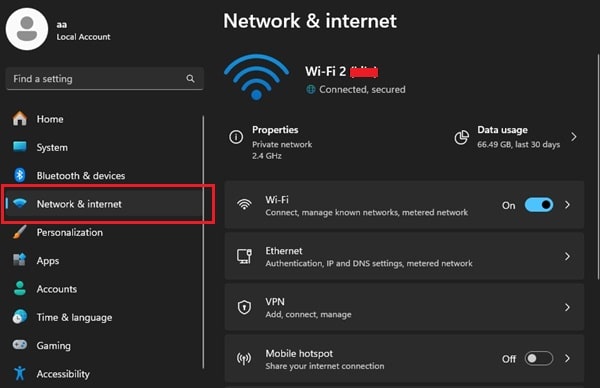
Setelah itu, pilih menu Network & Internet.
Langkah 2: Pilih Perangkat Jaringan
Setelah masuk ke menu Network & Internet, kamu akan lihat beberapa opsi jaringan yang tersedia. Pilih perangkat jaringan yang kamu gunakan buat akses internet.
Misalnya, kalau kamu pakai WiFi, klik opsi WiFi di sana.
Langkah 3: Pilih WiFi Properties
Setelah klik WiFi, bakal muncul daftar jaringan (SSID) yang pernah atau sedang kamu pakai. Pilih jaringan yang saat ini kamu gunakan.

Di bagian bawah, kamu bakal lihat opsi WiFi Properties. Klik di sana buat masuk ke pengaturan detail jaringan.
Langkah 4: Aktifkan Metered Connection
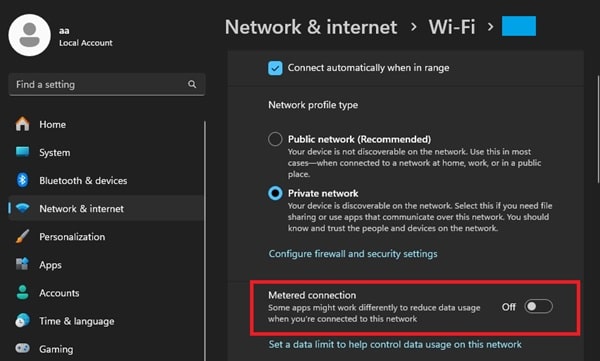
Di dalam WiFi Properties, scroll ke bawah sampai kamu menemukan opsi Metered Connection. Tinggal geser toggle switch ke posisi On untuk mengaktifkannya.
Nah, setelah Metered Connection aktif, Windows akan membatasi pemakaian bandwidth di perangkat kamu. Fitur ini bakal otomatis menahan beberapa proses download yang gak penting, seperti update aplikasi dan Windows, biar kamu gak boros kuota.
Manfaat Membuat Metered Connection di Windows
Ngomong-ngomong soal kontrol pemakaian data, fitur dari Metered Connection cocok buat kamu yang gak mau kuota jebol gara-gara hal-hal yang sebenarnya gak penting. Berikut beberapa manfaatnya..
1. Menghindari Update Otomatis yang Menguras Kuota
Windows itu kalau dibiarkan begitu aja, biasanya suka update otomatis tanpa kasih notifikasi terlebih dulu. Apalagi kalau pas update besar, data yang dihabisin bisa sampai beberapa gigabyte.
Nah, dengan Metered Connection, kamu bisa cegah Windows buat update otomatis. Jadi, kamu bisa pilih sendiri kapan mau update, terutama pas kamu lagi pakai WiFi unlimited.
2. Menghemat Kuota Internet Kamu
Ini nih, yang paling penting. Kalau kamu sering pakai mobile hotspot atau paket data biasa, Metered Connection bisa bantu banget. Soalnya, fitur ini otomatis matikan sinkronisasi dan download di latar belakang.
Gak ada lagi tuh aplikasi yang diem-diem download update atau file besar saat kamu gak sadar. Kamu bisa hemat kuota buat keperluan lain yang lebih penting, deh.
3. Kontrol Penuh atas Pemakaian Bandwidth
Pernah gak tiba-tiba internet jadi lemot gara-gara ada aplikasi atau layanan yang tiba-tiba nyedot data? Nah, dengan Metered Connection, kamu bisa lebih kendali soal penggunaan bandwidth di perangkat kamu.
Aplikasi-aplikasi yang biasanya update otomatis bakal ditunda dulu sampai kamu matikan Metered Connection-nya. Ini bikin kamu gak perlu pusing sama internet yang tiba-tiba lelet.
4. Widget dan Aplikasi Background Jadi Lebih Terkontrol
Kamu mungkin suka, kan, pakai widget di Windows 11 buat lihat cuaca atau berita terbaru? Tapi masalahnya, widget ini kadang bikin koneksi internet kamu boros, lho, karena terus update secara real-time.
Nah, kalau Metered Connection diaktifkan, widget dan beberapa aplikasi bakal sedikit tertunda atau bahkan gak aktif sementara. Tapi jangan khawatir, kamu masih bisa akses semuanya kalau lagi butuh, kok.
5. Solusi Anti Ribet buat Kamu yang Gak Suka Gangguan
Buat kamu yang gak suka diganggu sama notifikasi atau update dadakan, fitur ini jadi solusi yang pas banget. Kamu bisa pilih kapan mau aktifin fitur ini dan kapan mau matiin.
Jadi, kamu bisa tetap fokus sama kerjaan atau hiburan tanpa terganggu hal-hal gak penting.
Penutup
Nah, guys, itulah beberapa manfaat utama dari Metered Connection di Windows 11. Dengan fitur ini, kamu bisa hemat kuota, atur bandwidth, dan kendalikan update otomatis di perangkat kamu.
Meskipun ada beberapa fitur yang mungkin jadi gak aktif atau sedikit tertunda, tapi manfaatnya jauh lebih besar buat kamu yang pengen kontrol penuh atas pemakaian data internet.
Gimana? Udah siap belum buat coba Metered Connection di perangkat kamu? Fitur ini cocok banget, nih, buat kamu yang sering pakai mobile hotspot atau paket data terbatas.
Sekarang, gak ada lagi cerita kuota habis tanpa tahu penyebabnya.
